Hankige rohkem rakendusi
App Store on koht uute rakenduste ja mängude leidmiseks, ostmiseks ja allalaadimiseks Mac Studiosse. Saate samuti hankida uusimaid värskendusi ning hallata tellimusi jm. Ning kõik, mida vajate, on Apple’i konto.
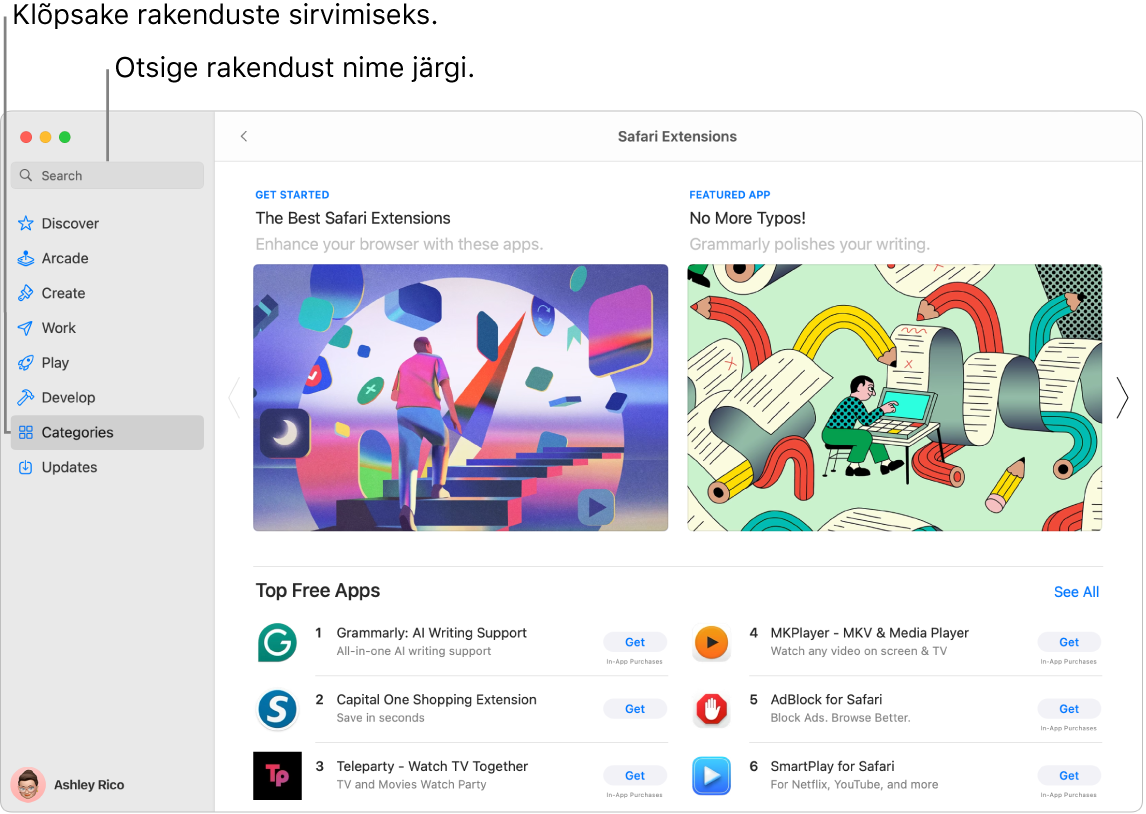
Apple’i kontole sisselogimine. Tasuta rakenduste allalaadimiseks logige oma Apple’i kontole sisse. Avage Macis rakendus App Store 
Märge: Rakenduste ostmiseks peate seadistama konto koos ostmisteabega.
Kui teil pole Apple’i kontot, siis klõpsake Sign In, seejärel klõpsake Create Apple Account. Kui teil on Apple’i konto, kuid te ei mäleta oma parooli, siis klõpsake “Forgot Apple Account?”. .
Hankige rohkem rakendusi. App Store'ist allalaaditud rakendused kuvatakse automaatselt jaotises Launchpad. Maci rakenduses App Store 
Te ei tea täpselt, mida otsite? Tippige akna ülemises vasakus nurgas olevale otsinguväljale rakenduse nimi – nt Microsoft Office, Excel, ja Powerpoint – seejärel vajutage sisestusklahvi.
Soovite sirvida saadaolevaid rakendusi? Valige küljeribalt vahekaart – nt Create, Work või Play – ning sirvige tulemusi.
Siri: Öelge näiteks: “Find apps for kids” (Leia rakendusi lastele).
Kas olete rakenduse juba ostnud? Klõpsake all vasakul oma kontoteabe (sh varem ostetud rakenduste) kuvamiseks oma nime. Rakendusi ja tellimusi saab hallata konto seadete jaotises Purchase History.
Rakenduste ja mängude värskendamine. Kui näete Dock-ribal App Store'i ikoonil punast silti, siis on saadaval värskendusi. Saadaolevate värskenduste kuvamiseks klõpsake rakenduses App Store 
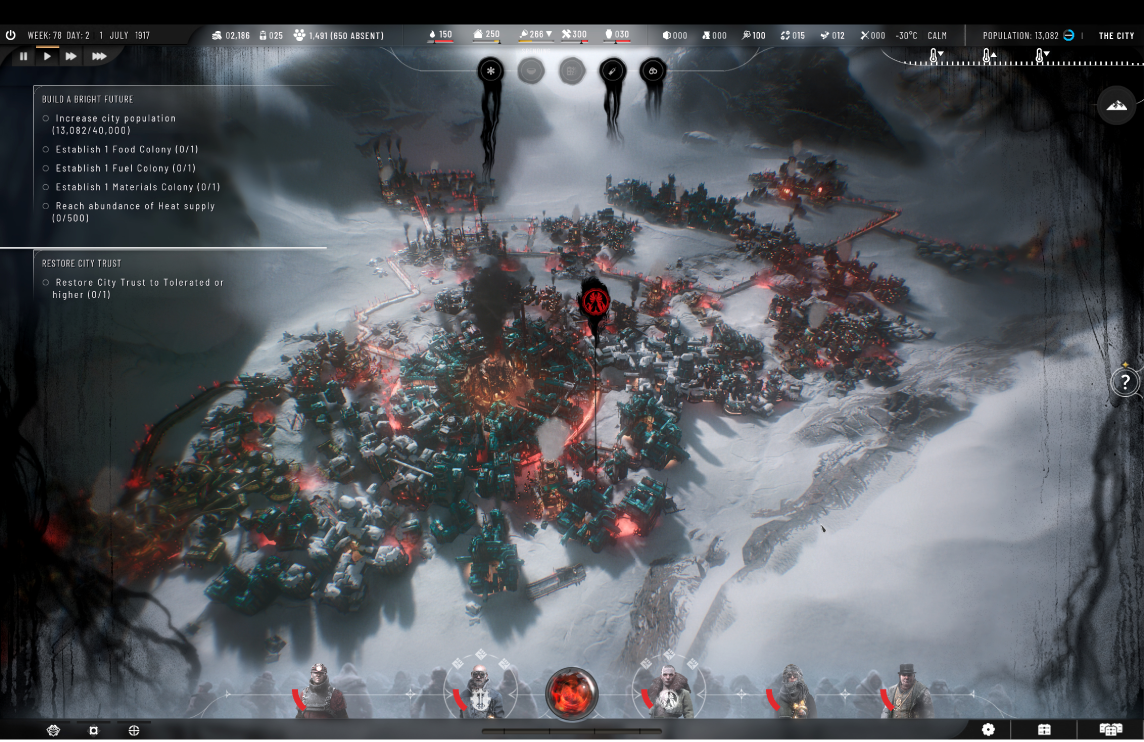
Teenuse Apple Arcade tellimine. Klõpsake teenuse Apple Arcade tellimiseks Arcade. Kui tellite teenuse Apple Arcade, siis saate juurdepääsu üle 200 lõbusale mängule, mille arv suureneb pidevalt. Lisateabe saamiseks Apple Arcade’i tellimusteenuse kohta vt. Apple’i toe artiklit Mängude mängimine Apple Arcade’iga.
Mängude hankimine. Klõpsake App Store’is küljeribal vahekaarti Play ning otsige ja avastage allalaaditavaid ja mängitavaid mänge. Mängu otsimiseks võite sisestada selle nime otsinguväljale ning vajutada sisestusklahvi. Mängu ostmiseks või allalaadimiseks klõpsake Get või mängu kõrval kuvatavat hinda.
Lisateabe hankimine. Vt. App Store'i kasutusjuhendit.